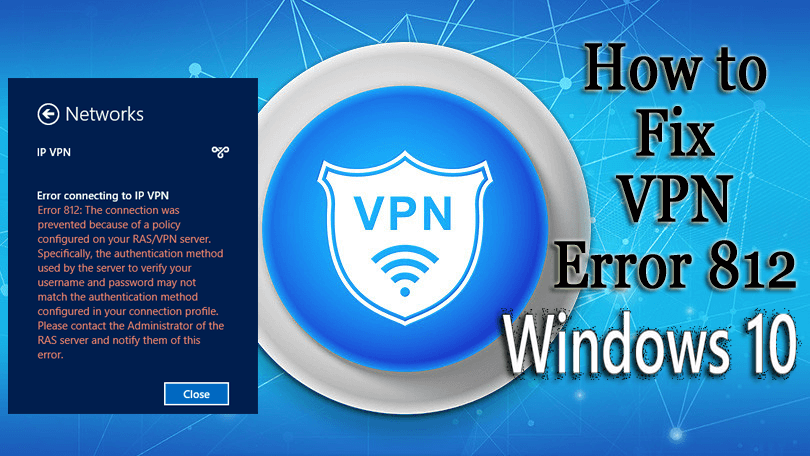
A 2018. áprilisi Windows-frissítés után egyes felhasználók panaszkodnak, hogy a 812-es VPN-hibával kell szembenézniük . Ez a hiba nem gyakori, ellentétben más VPN-hibákkal.
Amikor VPN-hibat kap, hibaüzenet jelenik meg:
A kapcsolat a RAS/VPN-kiszolgálón konfigurált házirend miatt lett megakadályozva. Konkrétan előfordulhat, hogy a kiszolgáló által a felhasználónév és jelszó ellenőrzésére használt hitelesítési módszer nem egyezik meg a kapcsolati profilban konfigurált hitelesítési módszerrel. Kérjük, forduljon a RAS-kiszolgáló rendszergazdájához, és értesítse őket erről a hibáról.
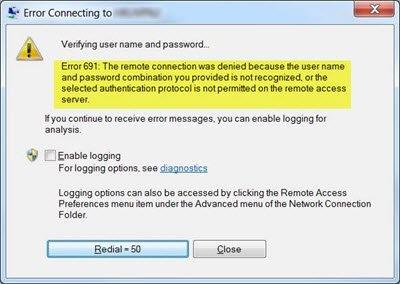
A 812-es VPN-hiba előfordulásának valószínűsége az ügyfél és a hálózati promóter pontszáma közötti probléma miatt következik be. Megakadályozza, hogy a felhasználók újra felvegyék a kapcsolatot a VPN-sel a kapcsolat megszakítása után.
Bár ez a hiba nem gyakori, vannak megoldások a 812-es Windows 10 VPN-hiba megoldására .
Olvassa el ezt a cikket, hogy teljes körű tájékoztatást kapjon a 812-es VPN-hibáról , és gyorsan megoldja azt.
Mi az a VPN Error 812?
A 812-es VPN- hiba egy kapcsolati probléma a VPN-ben, amely az útválasztási és távelérési szolgáltatáshoz (RRAS) kapcsolódik, amely az útválasztási protokollok végrehajtásáért felelős.
Az RRAS egy Microsoft API és kiszolgálószoftver, ezért ez a hiba csak Windows operációs rendszeren, például Windows 10, Windows 8/8.1 és Windows 7 esetén jelenik meg .
Ez a hiba egy értesítéssel érkezik, amely leállítja a kapcsolatot, mivel a kiszolgáló a hitelesítési módszert használja annak ellenőrzésére, hogy a hitelesítési adatok nem konzisztensek a VPN-profillal.
Mi okozza a 812-es VPN-hibát?
A 812-es VPN-kapcsolati hiba néhány oka lehet a Windows 10 rendszerben. Vessen egy pillantást az okokra:
- Ez a hiba akkor fordul elő, ha a hitelesítési protokollt az NPS (hálózati házirend és hozzáférési szolgáltatások) választja ki.
- Az RRAS-alapú kiszolgáló a VPN-ben másképpen van felszerelve, mint a VPN-kliensrendszer.
- Amikor hozzáadott érték az "Alagút típusa"-ban, nem frissül a hálózati házirendben. És amikor a felhasználó megpróbál csatlakozni egy VPN-klienshez, az Tunnel típusnak csak PPTP értéke van, amely 812-es hibát okoz.
- Az MS-CHAP már nem érhető el a Windows Vista és az operációs rendszer újabb verzióiban.
Függetlenül attól, hogy mi okozza a 812-es VPN hibát , nem kell aggódnia, mivel a megoldások egyszerűek, és néhány percen belül megoldják a hibát.
Hogyan lehet kijavítani a 812-es VPN-hibát a Windows 10 rendszerben?
Íme néhány említett megoldás, amelyek törli a hibát a Windows 10 rendszerből.
Mielőtt azonban bármelyik megoldást kipróbálná, próbálja meg újraindítani az RRAS-kiszolgálót, várjon egy órát, majd csatlakoztassa újra a VPN-t.
A 812-es VPN- hiba még ennek elvégzése után is fennáll, majd végrehajtja az alábbi megoldásokat.
Tartalomjegyzék
1. megoldás: Állítsa be a külső DNS-t
Ha hozzá szeretne férni VPN-beállításaihoz, és meg akar szabadulni a 812-es hibaüzenet VPN-kapcsolatától a Windows rendszerben, akkor be kell állítania egy külső DNS-t.
Ehhez kövesse az alábbi lépéseket:
- Nyomja meg a Windows ikont
- Írja be az ncpa parancsot. cpl és nyomja meg az Enter billentyűt.
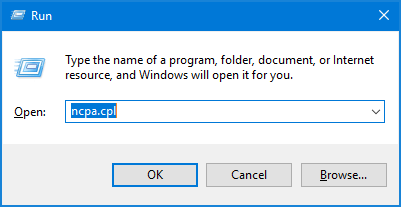
- A hálózati kapcsolatok megjelennek a képernyőn.
- Kattintson a jobb gombbal a VPN-kapcsolatra, majd kattintson a Tulajdonságok elemre .
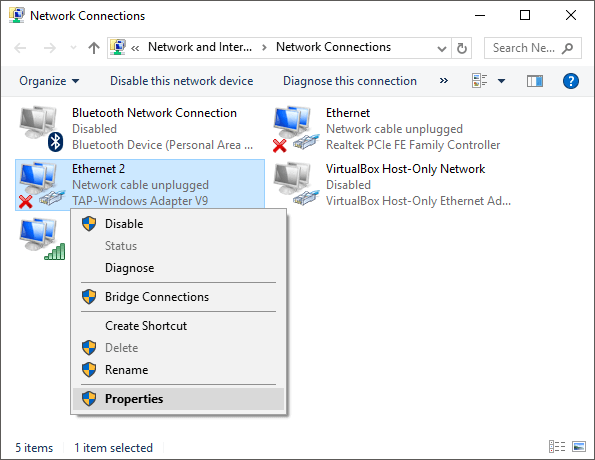
- Változtassa meg az elsődleges DNS-t a tartományvezérlőre.
- Állítsa be a külső DNS-t a másodlagos DNS elérésével.
- Ellenőrizze az elsődleges DNS tartományát 8.8.8.8-ig.
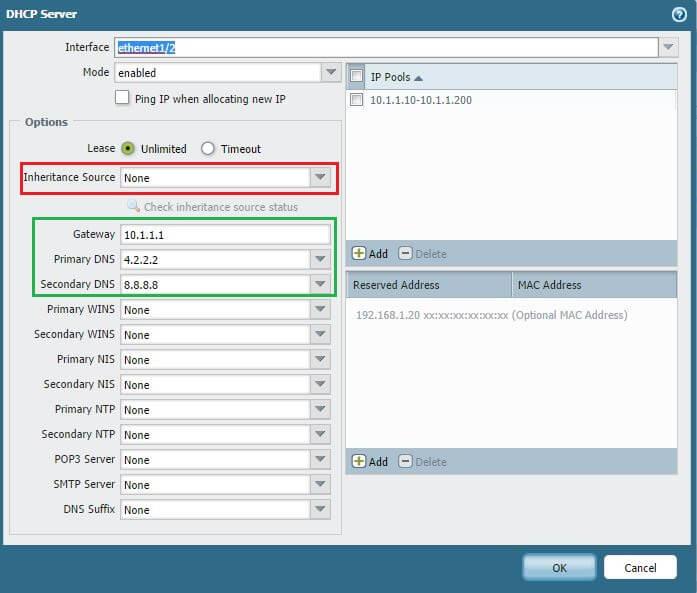
- Mentse el a beállításokat
- Most indítsa újra a VPN-t.
A külső DNS beállítása után a 812-es VPN-kapcsolati hiba többé nem jelenik meg.
2. megoldás: Ellenőrizze az alagúttípus beállításait
Ha a fenti megoldás nem működik az Ön számára, akkor megpróbálhatja ellenőrizni az alagúttípus beállításait.
Ehhez kövesse az alábbi lépéseket:
- Válassza ki a „ Alagút típusa ” Feltétel kiegészítő értéket , például „ L2TP ” az „ L2TP VAGY PPTP ” értékhez.

- Kattintson az Alkalmaz gombra , majd zárja be a Hálózati házirendet
- Próbáljon meg csatlakozni egy VPN-klienshez.
- Állítsa vissza a hálózati házirendet jó értékre az „ Tunnel type ” Condition esetén, itt csak „ PPTP ” van szó
- Kattintson az Alkalmaz gombra, és zárja be a Hálózati házirendet.
- Csatlakoztassa a VPN-klienst
A fenti lépések beállítják a hálózati házirendet, és a VPN-kliens megfelelően fog működni anélkül, hogy a 812-es VPN-kapcsolat hiba jelenne meg .
3. megoldás: Forduljon a hálózati rendszergazdához
Előfordulhat, hogy a 812-es VPN-hiba , ha nincs elegendő hozzáférési joga.
A legegyszerűbb és biztonságos megközelítés, vagy azt mondanám, a nagyszerű megoldás, ha felveszi a kapcsolatot a hálózati rendszergazdával, és frissítési engedélyt kér tőlük.
Győződjön meg arról, hogy az összes hálózati hitelesítés és protokollengedély pontos.
4. megoldás: Szerezzen hozzáférést a Microsoft VPN Clienthez
Ha a rendszerben a NAS (Network Attached Storage) ellenőrzésekor azt tapasztalja, hogy a Microsoft VPN kapcsolata alapértelmezés szerint meg van tiltva , akkor valószínűleg ez a 812-es hiba jelenik meg.
A Error 812 VPN kapcsolat megoldásához hozzáférést kell kapnia a Microsoft szerverhez a sikeres csatlakozáshoz
Ehhez kövesse az alábbi lépéseket:
- Kattintson a Start gombra
- Nyissa meg a Felügyeleti eszköz> szerverkezelőt a távoli hozzáférés-kezelési konzol vagy a VPN-útválasztás megnyitásához Windows 10 rendszeren
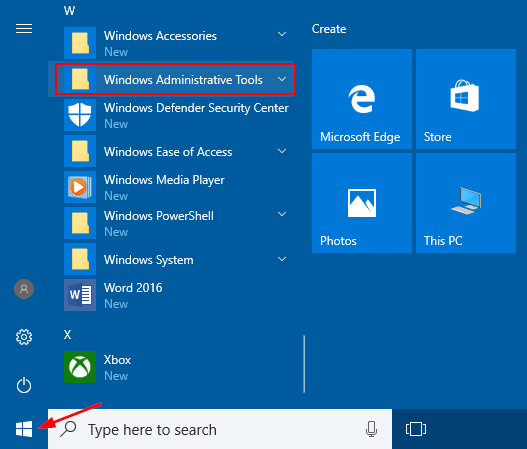
- Bontsa ki a Szerepkörök , majd a Hálózati házirend és hozzáférési szolgáltatások elemet.
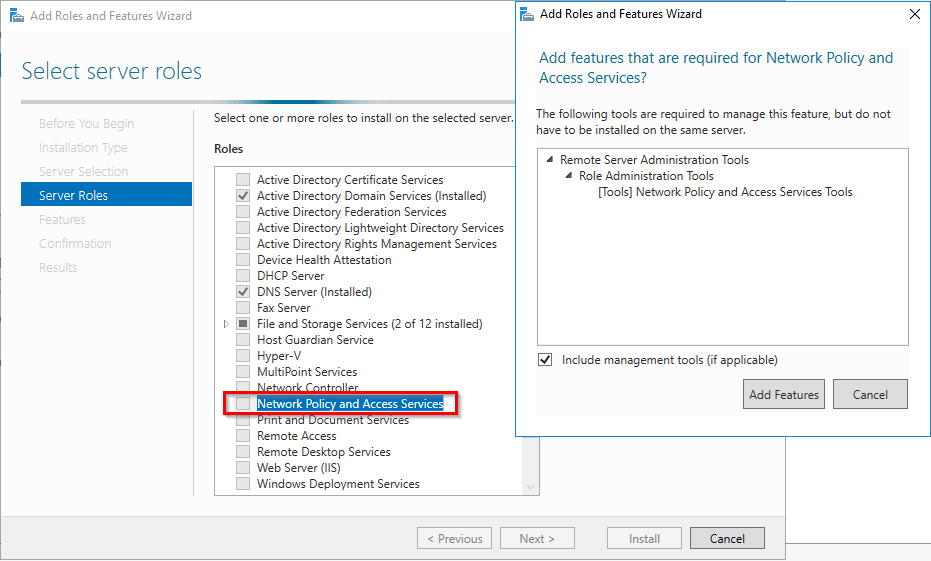
- Kattintson az Útválasztás és távelérés elemre.
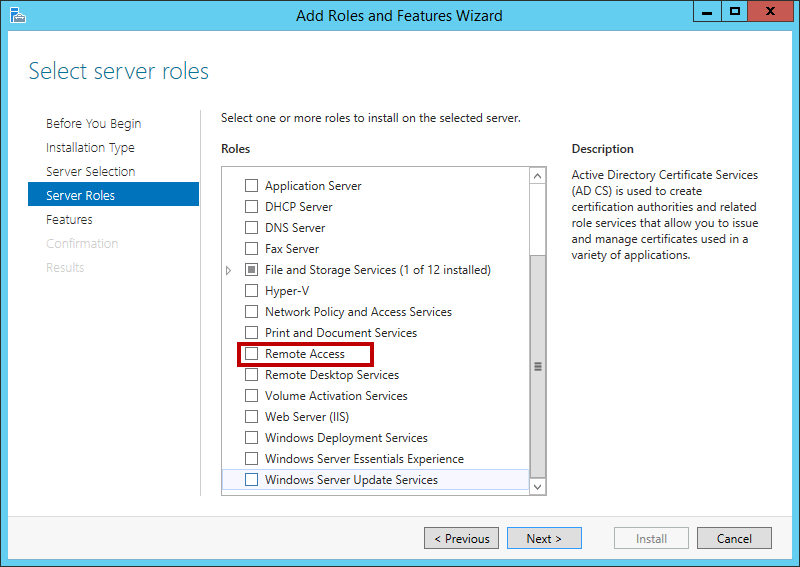
- Kattintson a jobb gombbal a Távoli hozzáférés naplózása és házirendjei elemre , majd kattintson az NPS indítása elemre
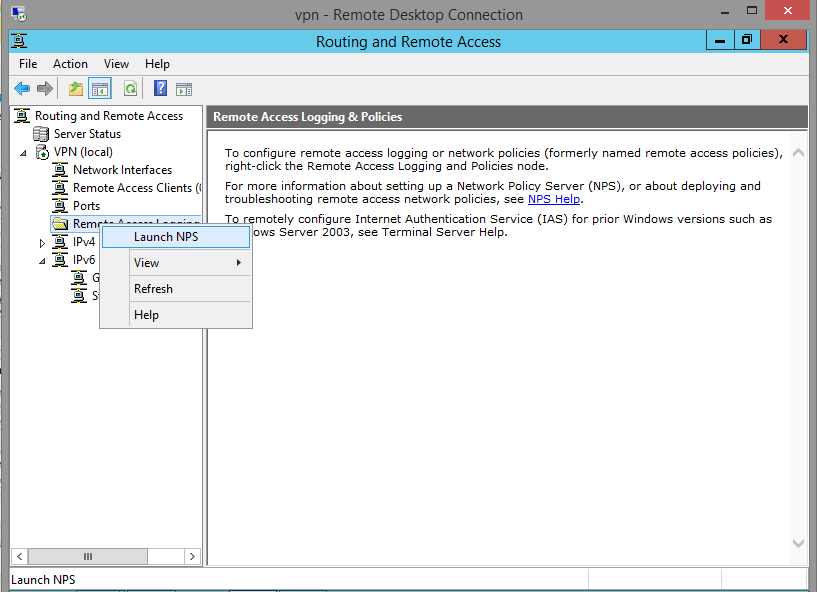
- Most kattintson a Hálózati irányelvek elemre.
- Kattintson a jobb gombbal a Connections to Microsoft Routing and Remote Access Server elemre, és válassza a Tulajdonságok parancsot .
- Kattintson a Hozzáférés engedélyezése, majd az Alkalmaz gombra .
Most indítsa újra a VPN-ügyfelet, és ellenőrizze, hogy a 812-es hiba kijavított-e vagy sem.
5. megoldás: Válasszon másik protokollt
Sok felhasználó azt mondta, hogy a 812-es VPN-kapcsolati hiba akkor is előfordul, ha az NPS által beállított hitelesített protokollt használja.
A megoldás különböző, biztonságosabb protokollok létrehozása vagy konfigurálása, például az EAP vagy az MS-CHAPv2, hogy megfeleljenek az ügyféloldali beállításoknak.
6. megoldás: Vegye fel a kapcsolatot a VPN-szolgáltatóval
Ha továbbra is a 812-es hibával vagy a VPN nem működik problémájával szembesül, lépjen kapcsolatba a VPN-szolgáltatóval.
Minden VPN-szolgáltató rendelkezik a megoldással együtt előforduló gyakori problémák listájával. Tehát, ha nem tudja megoldani a 812-es VPN-hibát, lépjen kapcsolatba a VPN-szolgáltatóval.
7. megoldás: Váltson másik VPN-kliensre/váltson rá
Ha ingyenes VPN-t használ, akkor fennáll annak a lehetősége, hogy rendszeresen szembesülhet egy ilyen 812-es VPN-hibával .
A VPN-kapcsolat maximalizálásának megakadályozása és ezeknek a hibáknak a megszüntetése érdekében javasoljuk, hogy módosítsa a VPN-klienst, vagy váltson megbízható VPN-re.
Ez nemcsak minimalizálja e hibák megjelenésének esélyét, hanem hozzáférést biztosít a stabilabb és biztonságosabb VPN-kapcsolathoz is.
Ellenőrizze a Windows PC/laptop állapotát
Nos, ha azt észleli, hogy a Windows operációs rendszere lassan működik, vagy a feladatok között összeomlik, akkor javasoljuk, hogy ellenőrizze a rendszert.
Próbálja ki a PC Repair Tool-t . Ez az eszköz képes különféle számítógépes problémák és hibák kijavítására, valamint a rendszerfájlok védelmére és javítására.
Könnyen használható, csak be kell szkennelni ezt az eszközt, és a többi munka automatikusan megtörténik, így az Ön előadásai olyanok lesznek, mint az új.
Szerezze be a PC-javító eszközt, hogy számítógépe egészséges legyen
Végső gondolatok
Bár a 812-es VPN-hiba bonyolult VPN-hibának tűnik, mivel magában foglalja a hitelesítési protokollt és a szerverbeállításokat.
Ne aggódjon, a megoldásokat meglehetősen könnyű végrehajtani, ha gondosan követi az utasításokat, mert ehhez konfigurációváltásra van szükség.
Várhatóan tetszett ez a cikk, és segített a VPN-hibák egyszerű megoldásában.
![Hogyan lehet élő közvetítést menteni a Twitch-en? [KIFEJEZETT] Hogyan lehet élő közvetítést menteni a Twitch-en? [KIFEJEZETT]](https://img2.luckytemplates.com/resources1/c42/image-1230-1001202641171.png)
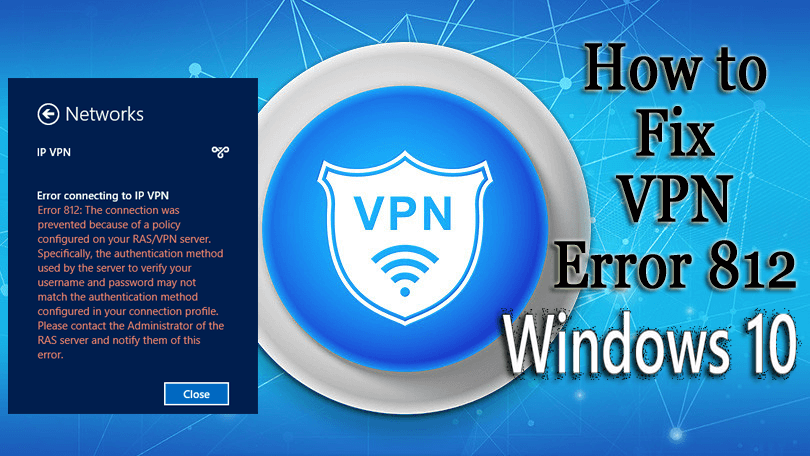
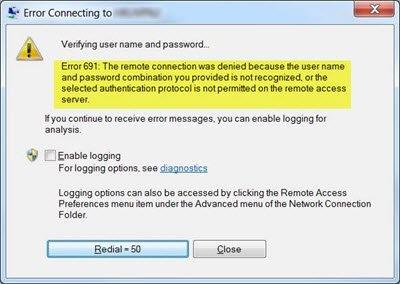
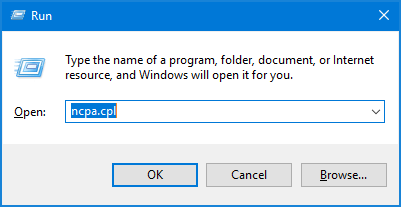
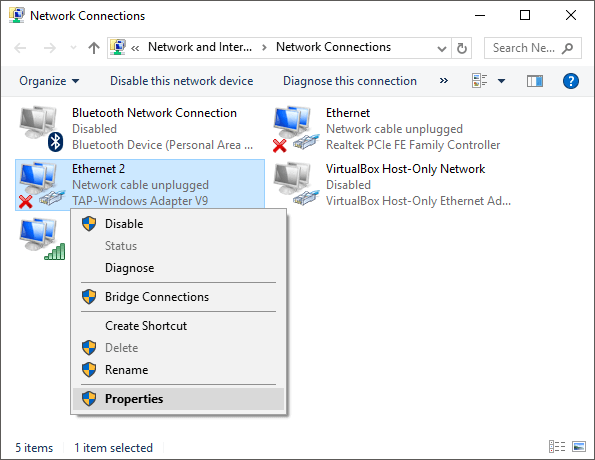
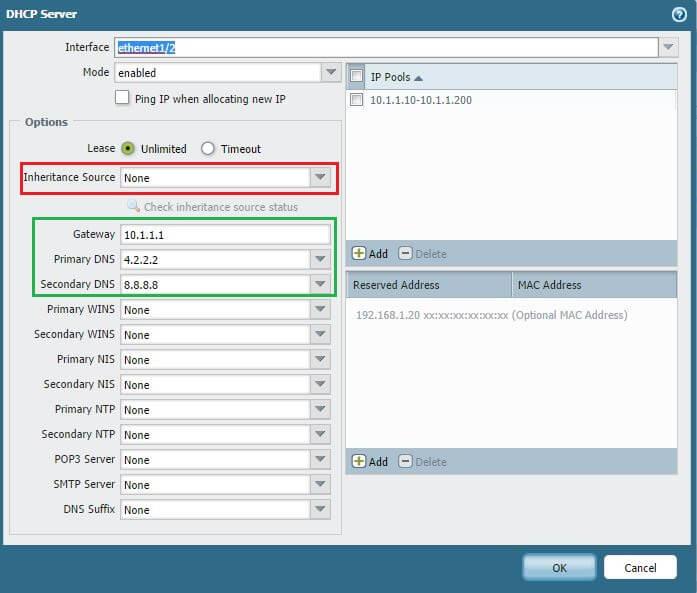

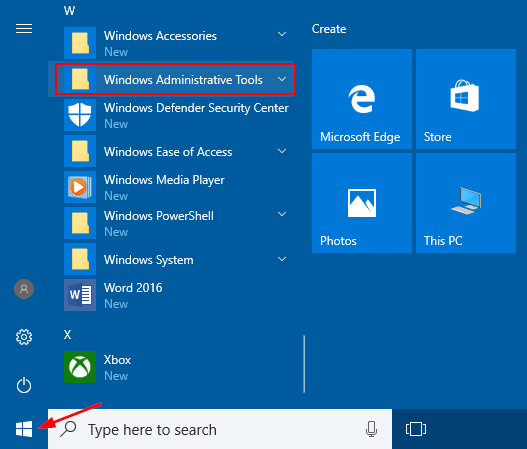
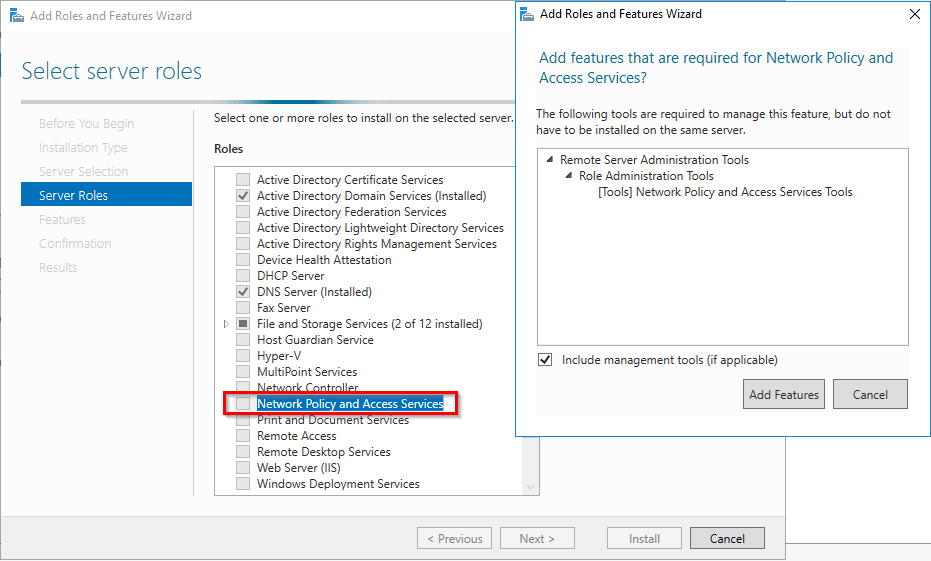
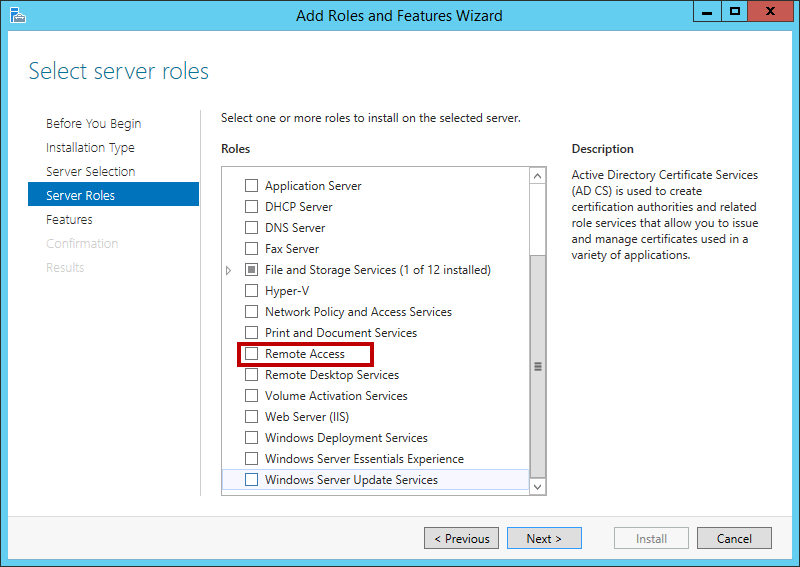
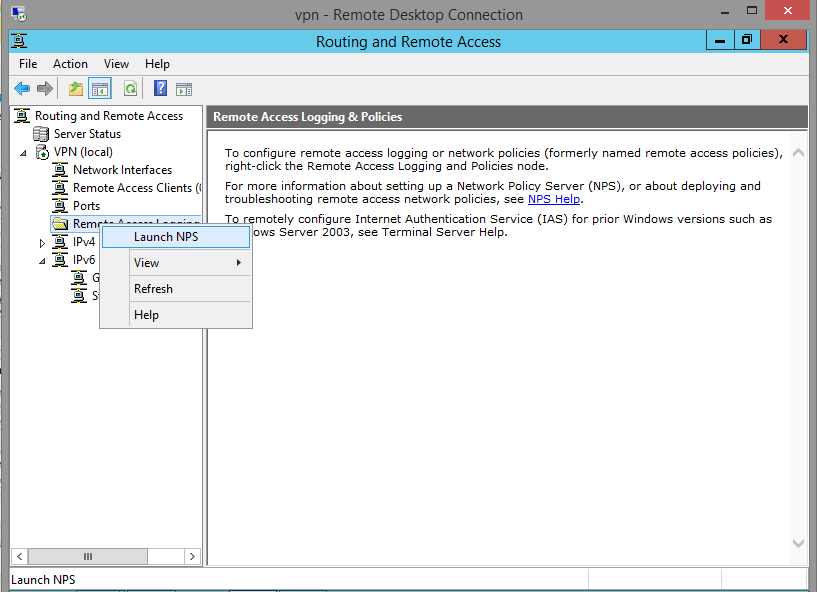


![[JAVÍTOTT] „A Windows előkészítése, ne kapcsolja ki a számítógépet” a Windows 10 rendszerben [JAVÍTOTT] „A Windows előkészítése, ne kapcsolja ki a számítógépet” a Windows 10 rendszerben](https://img2.luckytemplates.com/resources1/images2/image-6081-0408150858027.png)

![Rocket League Runtime Error javítása [lépésről lépésre] Rocket League Runtime Error javítása [lépésről lépésre]](https://img2.luckytemplates.com/resources1/images2/image-1783-0408150614929.png)



